Una de las ventajas de Android es que ofrece amplias posibilidades de personalización. Incluso en el hipotético (y poco habitual) caso de que quisieras que tu móvil se pareciera a un iPhone, en Google Play puedes encontrar multitud de propuestas que te ayudarán a ello.
Una de ellas es Launcher iOS 12, una aplicación gratuita y en castellano que acumula ya más de un millón de descargas y presume de una valoración media de 4,8 sobre 5. Y es que con esta app, tu teléfono Android parecerá un auténtico iPhone.
Desde el fondo de pantalla al centro de control
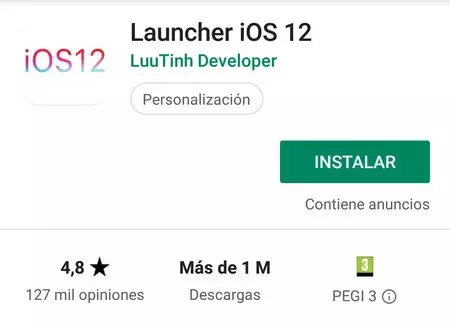
Una vez descargada e instalada Launcher iOS 12 de Google Play, lo primero que debemos hacer es otorgar los permisos necesarios para que la aplicación pueda acceder a las fotos, archivos, ubicación, contactos, etc.

Al abrir la aplicación nos encontramos un sencillo menú de opciones en castellano con dos secciones: Herramientas y Utilidades. Tanto el Centro de Control (Control Center) como el Toque de asistencia (Assistive Touch) son aplicaciones adicionales que tendremos que descargar si queremos disfrutar de sus funcionalidades.
Ambas son gratuitas y del mismo desarrollador que Launcher iOS 12 (LuuTinh Developer), pero al igual que esta última, contienen anuncios (y algunos momentos pueden resultar muy molestos). En el caso de Control Center, es una app imprescindible si queremos que nuestro terminal Android parezca realmente un iPhone.
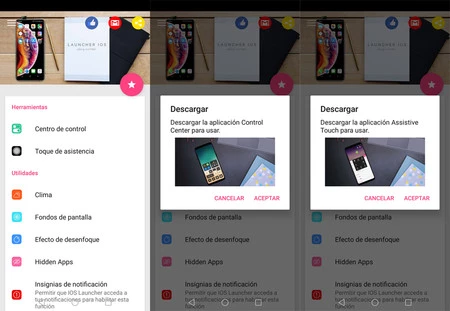
Dentro de Utilidades, tenemos la app Clima, que se instala por defecto para mostrarnos el tiempo al "estilo iOS", y los Fondos de pantalla, donde encontraremos una gran variedad de fondos de pantalla característicos de los dispositivos de Apple. En ese mismo apartado de Utilidades es donde podemos, además, ajustar el efecto de desenfoque, elegir qué apps queremos ocultar y habilitar las insignias de notificación.
Debajo de Utilidades, está el apartado de Apoyo, desde donde es posible donar dinero a través de PayPal, calificar la app o descargar otras aplicaciones del desarrollador. En la parte superior, además, tenemos tres iconos para dar 'Me gusta' en Facebook, enviar un email a soporte o compartir la app, así como otro menú en la parte izquierda donde podemos ver la política de privacidad y un vídeo explicativo de cómo usar la app.
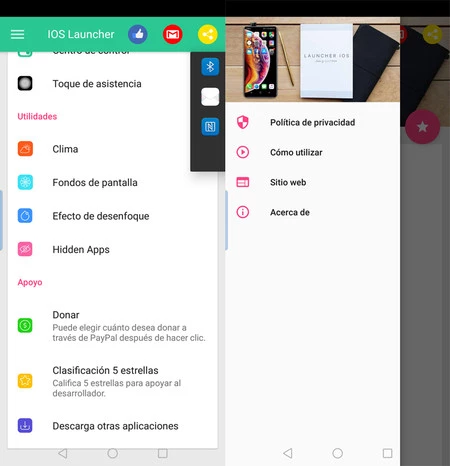
A partir de ahí, solo nos queda configurar nuestro teléfono como más nos guste eligiendo un fondo y colocando las apps en el orden que prefiramos. Como se puede ver en las imágenes, todos los iconos adquieren la apariencia propia de los iconos de iOS, incluyendo Google Play, que pasa a denominarse Play Store y a tener el icono de App Store.
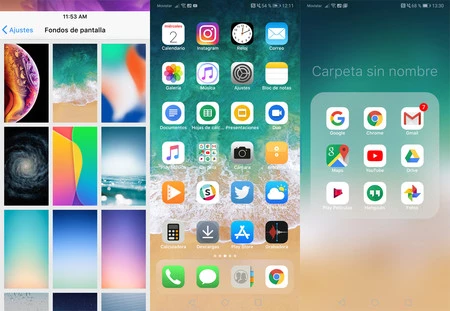
La app que no aparece es Safari, en su lugar seguimos teniendo Chrome. Además, todas las app de Google se incluyen automáticamente en un cajón de apps denominado "Carpeta sin nombre", pero obviamente, podemos llamarlo como nosotros queramos o sacar de ahí las apps que consideremos oportunas.
Por descontado, es posible mover los iconos en las diferentes pantallas para personalizar al máximo nuestro móvil. También existe la opción de seleccionar un fondo de pantalla para la pantalla de inicio y otro diferente para la de bloqueo, o elegir el mismo en ambos casos. El Centro de Control también es completamente personalizable y funcional.

Una vez hayamos configurado todo según nuestras necesidades y preferencias, el resultado no deja lugar a dudas: nuestro smartphone Android parece un auténtico iPhone. Incluso si lo comparamos con un teléfono de Apple, cuesta encontrar las diferencias, ¿no? Eso sí, de los tres botones habituales de Android, olvídate del central porque en cuanto lo pulses, todo volverá a la "normalidad".
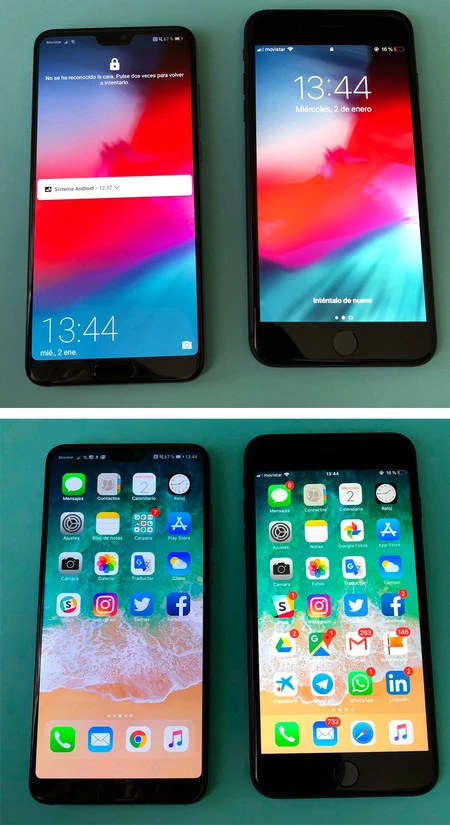 Huawei P20 Pro con Launcher iOS 12 vs. iPhone 8 Plus
Huawei P20 Pro con Launcher iOS 12 vs. iPhone 8 Plus
Launcher iOS 122.3.3
- Desarrollador: LuuTinh Developer
- Descárgalo en: Google Play
- Precio: Gratis
- Categoría: Personalización





Ver 19 comentarios